Mục lục
Phân phối bình đẳng có lẽ là một vấn đề lớn ngay từ đầu. Vấn đề vẫn chưa được giải quyết đúng cách. Chúng tôi có thể đã tìm ra nhiều cách để chia đều bất kỳ thứ cụ thể nào nhằm mục đích phân phối bình đẳng. Chia sẻ theo tỷ lệ trong Excel chỉ là một cách khác để phân phối đồng đều mọi thứ. Trong bài viết này, tôi sẽ giải thích cách tính chia sẻ theo tỷ lệ trong Excel với hai ví dụ thực tế.
Tải xuống Sách bài tập thực hành
Pro rata Tính toán chia sẻ.xlsx
Chia sẻ theo tỷ lệ là gì?
Tỷ lệ theo tỷ lệ thường đề cập đến phân phối trong đó mỗi bên hoặc cá nhân nhận được phần của mình tương ứng với tổng thể. Ví dụ: chúng ta có thể xem xét các khoản thanh toán cổ tức, tức là các khoản thanh toán bằng tiền mặt mà các công ty thực hiện cho các cổ đông, là một lĩnh vực có thể áp dụng các phép tính theo tỷ lệ.
2 Ví dụ thực tế để tính toán cổ phần theo tỷ lệ trong Excel
1. Tính toán Chia sẻ theo tỷ lệ cho Nhân viên của một Công ty
Chúng ta có thể tính toán Chia sẻ theo tỷ lệ cho nhân viên của một công ty bằng cách sử dụng Excel. Trong phần này, chúng ta sẽ tính lương hàng năm của nhân viên của một công ty dựa trên số ngày làm việc của họ trong suốt cả năm. Toàn bộ quy trình được mô tả từng bước trong phần sau.
Các bước :
- Trước hết, tôi đã thu thập thông tin về tên của Nhân viên, ngày bắt đầu, cho đến ngày tính lương vàlương hàng năm của công ty. Sau đó, tôi trang trí thông tin thành các cột Tên nhân viên , Từ và Tới .
- Tôi đã thêm hai cột bổ sung có tên Phân số năm và Số tiền .

- Trong ô E5 , tôi đã áp dụng công thức sau:
=YEARFRAC(C5,D5,1) Ở đây, hàm YEARFRAC tính phần ngày giữa ô C5 và D5 . 1 biểu thị rằng phân số được tính dựa trên số ngày thực tế của năm đó.
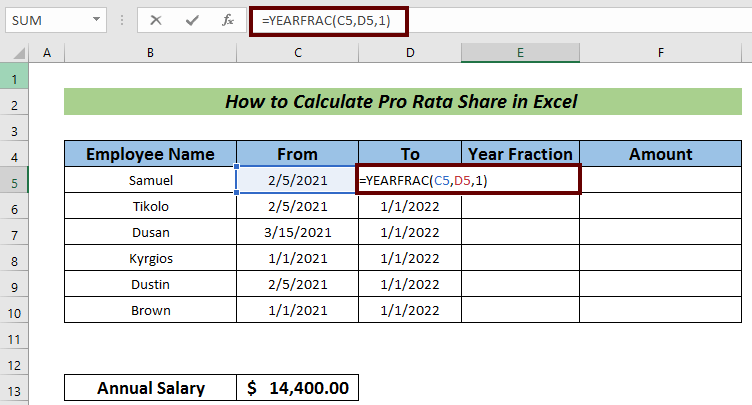
- Bây giờ, hãy nhấn ENTER để có phân số.

- Sử dụng Fill Handle để Tự động điền các ô còn lại.
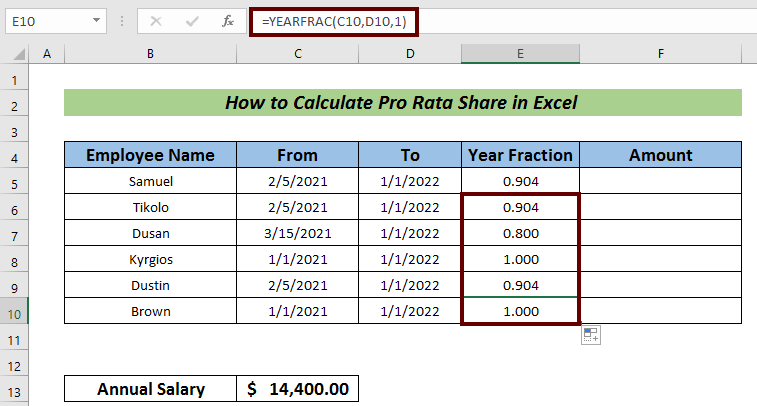
- Tiếp theo, trong ô F5 trong cột Số tiền , hãy chèn công thức sau:
=E5*$C$13 Ở đâu,
E5 = phần nhỏ số ngày làm việc
C13 = Mức lương hàng năm

- Bây giờ, hãy nhấn ENTER để có phần chia theo tỷ lệ cho nhân viên đó.

- Cuối cùng, Tự động điền phần còn lại để hoàn tất tính toán chia sẻ theo tỷ lệ .
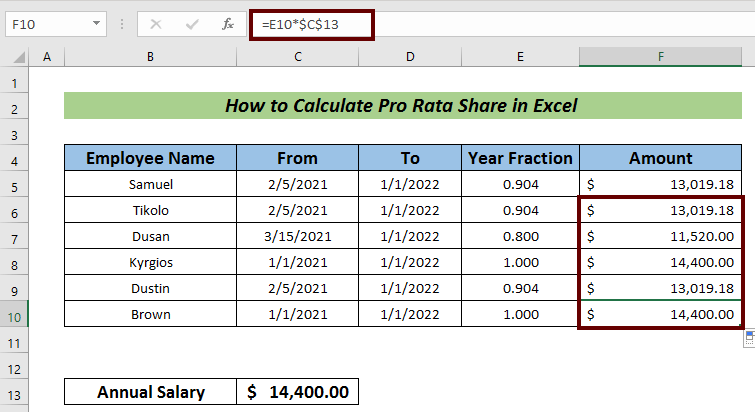
Đọc thêm: Cách tính giá trị nội tại của cổ phiếu trong Excel
2. Tính toán chia sẻ theo tỷ lệ cho tiền thuê nhà
Trong trường hợp tính toán chia sẻ theo tỷ lệ cho tiền thuê nhà, chúng tôi không tuân theo quy trình tương tự như tiền lương hàng năm theo tỷ lệquá trình tính toán. Tại thời điểm tính tiền thuê nhà, mỗi người thuê nhà phải đưa tiền dựa trên số ngày cư trú của mình và tổng số tiền của tất cả những người thuê nhà cộng lại.
Các bước :
- Đầu tiên, tôi đã thu thập thông tin về tên Người thuê nhà, ngày bắt đầu sống trong nhà, cho đến ngày tính tiền thuê nhà và tiền thuê hàng năm. Sau đó, tôi trang trí thông tin thành các cột Tên người thuê nhà , Từ và Tới .
- Tôi đã thêm hai cột bổ sung có tên Ngày và Số tiền phải trả .
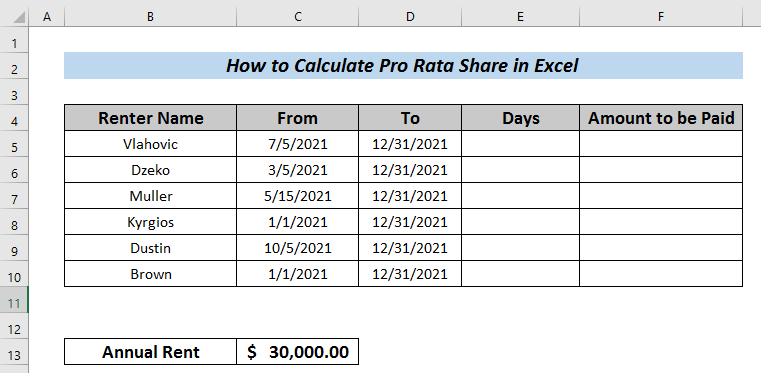
- Sau đó, nhập công thức sau vào ô E5 để đếm số ngày.
=DAYS(D5,C5) + 1 Ở đây, hàm DAYS đếm số ngày kể từ ngày được đề cập trong các ô D5 và C5 . Sau đó, nó cộng giá trị bằng 1 vì ngày bắt đầu thuê cũng được tính là ngày.

- Tiếp theo, nhấn ENTER để có số ngày.

- Tự động điền các ô còn lại bằng cách sử dụng Xử lý điền .

- Trong ô F5 , hãy nhập công thức sau để tìm số tiền phải trả dưới dạng tiền thuê nhà.
=E5/SUM($E$5:$E$10)*$C$13 Ở đây, số ngày được đề cập trong ô E5 được chia cho tổng số ngày ở trong ngôi nhà đó của tất cả những người thuê nhà. Sau đó, phần đó được nhân với tiền thuê hàng năm để tính tiền thuê riêng lẻ.
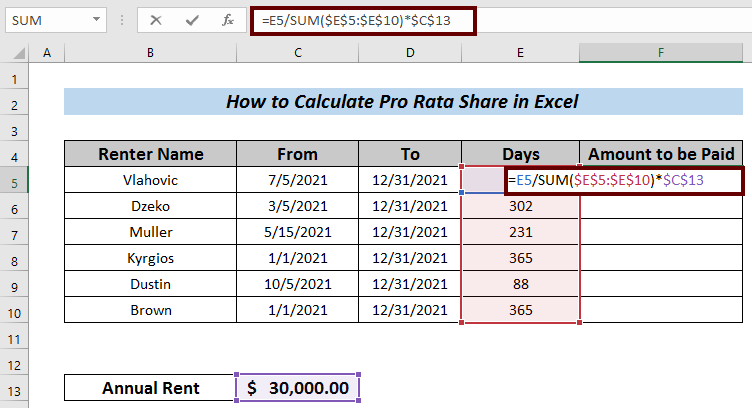
- Lượt ENTER để Vlahovic trả tiền thuê nhà.

- Tự động điền phần còn lại để tìm phí của những người thuê nhà khác.

Đọc thêm: Cách tính thị phần trong Excel (4 ví dụ liên quan)
Phần Thực hành
Bạn có thể thực hành tại đây để có thêm kiến thức chuyên môn.
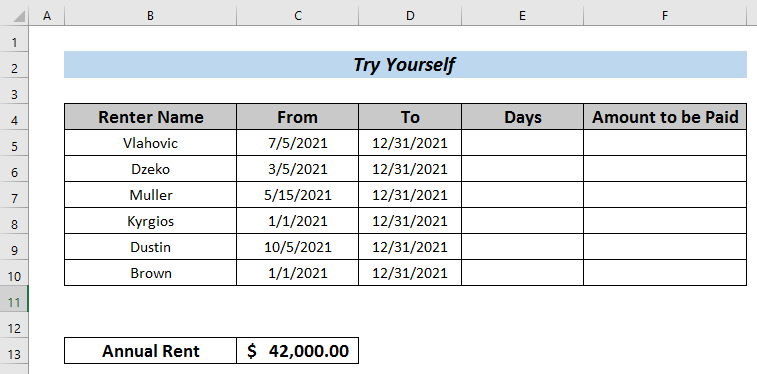
Kết luận
Bài viết chỉ có vậy thôi. Trong bài viết này, tôi đã cố gắng giải thích toàn bộ quy trình cách tính chia sẻ tỷ lệ theo tỷ lệ trong Excel với hai ví dụ thực tế. Tôi sẽ rất vui nếu bài viết này có thể giúp bất kỳ người dùng Excel nào dù chỉ một chút. Đối với bất kỳ truy vấn thêm, bình luận dưới đây. Bạn có thể truy cập trang web Exceldemy của chúng tôi để biết thêm chi tiết về Excel.

